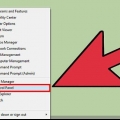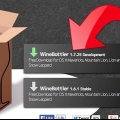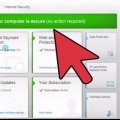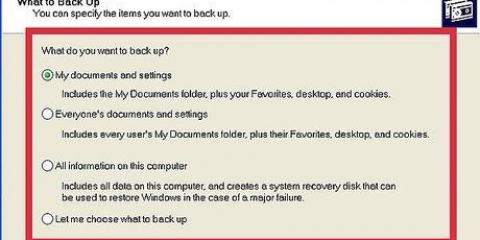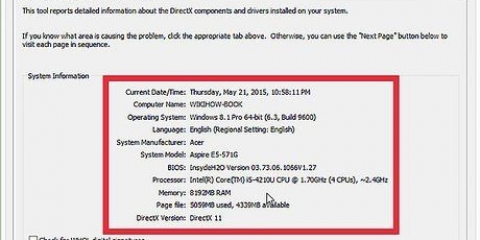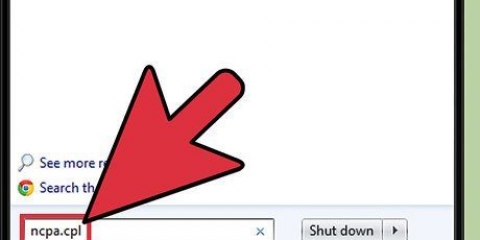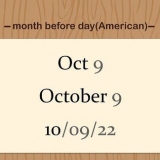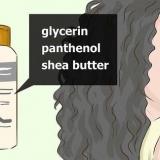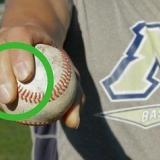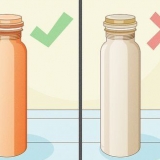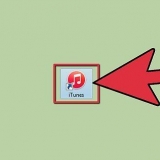Navigera till sidan `Mitt konto .`.` Här hittar du en lista över datorer som är länkade till ditt konto. Välj fliken för den dator du vill inaktivera. Leta efter rubriken "Detaljer". Här hittar du knappen `Avaktivera.` Ett popup-fönster kommer att visas som ber dig att bekräfta att du vill inaktivera licensen för den här datorn. Om du är säker på att du vill det klickar du på `Inaktivera.` När den är avaktiverad kan du använda licensen för en annan dator, oavsett om du precis har köpt en ny eller bara vill skydda en annan dator som du redan hade.
tryck på knappen Start. Välj menyn inställningar. På Windows 8, svep från det övre högra hörnet på skärmen och tryck på Att söka. Ange "Kontrollpanelen" i sökfältet och tryck eller klicka Kontrollpanel. På Windows 7 eller Vista klickar du på knappen Start och sedan vidare Kontrollpanel.
Välj Systemet > appar & alternativ. Välj McAfee Internet Security och välj sedan Avinstallera, och följ sedan instruktionerna på skärmen. På Windows 8, navigera till Visa som.. och väljer dig stora ikoner, tryck eller klicka Program och alternativ, Välj McAfee Internet Security och tryck eller klicka sedan Avinstallera och följ instruktionerna på skärmen. På Windows 7 eller Vista, välj Program > Program & alternativ, sedan McAfee Internet Security och slutligen Avinstallera och följ instruktionerna på skärmen.
För att logga in på ditt konto, gå till McAfees hemsida på http://home.mcafee.com. Du kommer att se en knapp längst upp till höger på sidan med `Mitt konto.` Klicka på den här knappen. Logga in med den e-postadress som är kopplad till ditt McAfee-användarkonto (den e-postadress du angav när du registrerade dig) och ditt lösenord. Klicka på "Logga in" för att gå till ditt konto. 
Navigera till sidan `Mitt konto .`.` Här hittar du en lista över datorer som är länkade till ditt konto. Välj fliken för den dator du vill inaktivera. Leta efter rubriken "Detaljer". Här hittar du knappen `Avaktivera.` Ett popup-fönster kommer att visas som ber dig att bekräfta att du vill inaktivera licensen för den här datorn. Om du är säker på att du vill det klickar du på `Inaktivera.` När den är avaktiverad kan du använda licensen för en annan dator, oavsett om du precis har köpt en ny eller bara vill skydda en annan dator som du redan hade.
Öppen upphittare. Välj Ansökningar. 
Leta upp och öppna mappen McAfee Internet Security. Dubbelklicka på den McAfee Internet Security Uninstaller. Markera rutan bredvid Avinstallera SiteAdvisor och klicka Fortsätt.
Ange ditt administratörslösenord och klicka OK. Starta om din Mac.
Du kan ladda ner MCPR på McAfees webbplats på http://us.mcafee.com/apps/supporttools/mcpr/mcpr.asp. Spara programmet i en tillfällig mapp. 
Om en dialogruta för användarkontokontroll öppnas, klicka på "Ja.” Följ instruktionerna på skärmen. Innan du kan köra programmet måste du bekräfta att du verkligen vill utföra MCPR, och att du är en riktig människa och inte en robot. Du måste ange CAPTCHA-information när du uppmanas på skärmen (detta är skiftlägeskänsligt, så se till att använda versaler eller inte). Klicka sedan på Nästa.` 
Installera mcafee internet security
Även om McAfee Internet Security gör ett bra jobb med att skydda mot riskerna med att vara ansluten till Internet, är det också ett beständigt program som kan tömma din dators resurser och orsaka oönskade nedgångar. Det kan vara svårt att avinstallera – men det går om du följer de rätta stegen för att ta bort programmet från din Windows- eller Mac-dator på några minuter.
Steg
Metod 1 av 3: Avinstallera på en Windows-dator

1. Logga in på ditt McAfee-konto. Om du vill använda McAfee Internet Security-licensen på en annan dator efter avinstallationen måste du avlicensiera den gamla datorn. Detta kan spara pengar, eftersom du inte behöver köpa en licens för den andra datorn.
- För att logga in på ditt konto, gå till McAfees hemsida på http://home.mcafee.com. Du kommer att se en knapp längst upp till höger på sidan med `Mitt konto.` Klicka på den här knappen.
- Logga in med den e-postadress som är kopplad till ditt McAfee-användarkonto (den e-postadress du angav när du registrerade dig) och ditt lösenord. Klicka på "Logga in" för att gå till ditt konto.

2. Inaktivera licensen. Sidan Mitt konto innehåller all information om din McAfee Internet Security-licens, inklusive version och licensvillkor och utgångsdatum.

3. Gå till Inställningar eller Kontrollpanelen. För att avinstallera McAfee Internet Security på en Windows 10-dator använder du inställningsmenyn (för Windows 8, Windows 7 och Vista använder du kontrollpanelen).

4. Navigera för att avinstallera. Avinstallationsguiden leder dig genom processen för att helt ta bort McAfee Internet Security från din dator.
Metod 2 av 3: Avinstallera på en Mac

1. Logga in på ditt McAfee-konto. Om du vill använda McAfee Internet Security-licensen på en annan dator efter avinstallationen måste du avlicensiera den gamla datorn. Detta kan spara pengar, eftersom du inte behöver köpa en licens för den andra datorn.

2. Inaktivera licensen. Sidan Mitt konto innehåller all information om din McAfee Internet Security-licens, inklusive version och licensvillkor och utgångsdatum.

3. Navigera till mappen Applications. Alla program på din Mac finns i mappen Program.
Om du inte kan hitta applikationer i Finders sidopanel, sök efter applikationer i det övre högra hörnet av Finder-skärmen med Spotlight.

4. Kör avinstallationsprogrammet McAfee Internet Security. Avinstallationsprogrammet för McAfee-produkten vägleder dig för att framgångsrikt ta bort McAfee Internet Security från din Mac.

5. Auktorisera avinstallationsprocessen. Din Mac kommer att verifiera att du både har behörighet att avinstallera det här programmet och att du inte av misstag har avinstallerat det genom att be dig ange ditt administratörslösenord.
Detta är administratörslösenordet för din Mac, inte McAfee-lösenordet.
Klick Komplett.
Metod 3 av 3: Avinstallera med MCPR

1. Ladda ner McAfee Consumer Product Removal. Om stegen ovan inte fungerar på din dator måste du använda programmet McAfee Consumer Product Removal (MCPR) för att ta bort programvaran från din dator. Var medveten om att varje gång du vill använda den måste du ladda ner en ny kopia av MCPR för att se till att du har den senaste versionen.

2. Kör MCPR. McAfee Consumer Product Removal-programmet tar bort McAfee-programvaran från din dator. För att göra det, öppna den tillfälliga mappen där du sparade MCPR och dubbelklicka på filen. Filen heter "MCPR.exe”.

3. Starta om din dator. Ett meddelande kommer nu att visas om att programmet har avinstallerats. När du får det här meddelandet, starta om din dator. McAfee-produkten tas inte bort helt förrän datorn startas om.
Varningar
Att inte använda virusprogram är farligt. Se till att installera ett välrenommerat antivirusprogram istället för McAfee.
"Installera mcafee internet security"
Оцените, пожалуйста статью